Використовуючи Skype для розмов та дзвінків з бізнес-клієнтами, колегами або родичами просто неможливо не помітити всі ці дратівливі банери на кутах вікна бесіди. Наведені нижче інструкції допоможуть з рішенням відключення реклами в Skype.

Як відключити рекламу в Skype
Як заблокувати рекламу в Skype
Спосіб №1. Додавання сайтів для обмеження реклами
Щоб заблокувати рекламу Skype, не потрібно входити в свій обліковий запис Skype або вносити які-небудь зміни в додаток Skype. Ми впораємося з цим через панель вікон. Цей метод застосуємо тільки для Windows і буде працювати тільки для програми Skype.
Крок 1. Через панель управління потрібно перейти в розділ «Мережа та Інтернет»
Для тих у кого встановлена Windows 10 або 8, щоб відкрити розділ «Мережа та Інтернет» досить ввести «Панель управління» в пошуковій системі Windows. Серед результатів пошуку обов’язково буде те, що ви шукаєте. Потім можна буде перейти в розділ «Мережа та Інтернет».
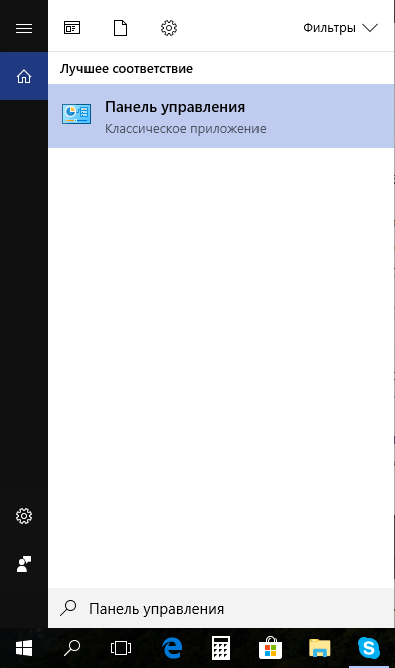
«Панель управління» в пошуковику Windows
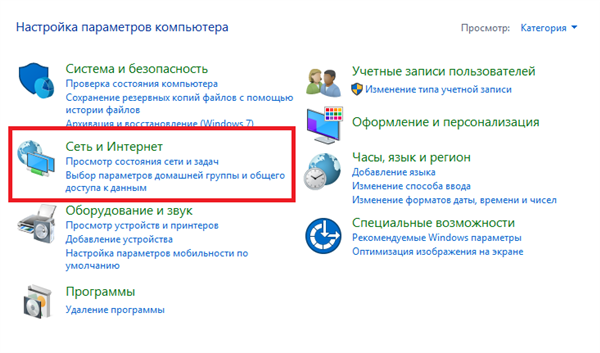
Вибираємо розділ «Мережа та Інтернет»
Відкрити панель управління в будь-якій версії Windows можна за допомогою команди run. Для цього потрібно одночасно натиснути клавіші Windows + R, ввести Control panel і натиснути ok. Потім відкриється панель управління.
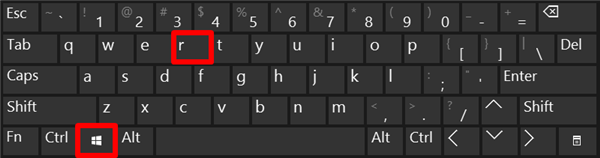
Натискаємо клавіші Windows + R
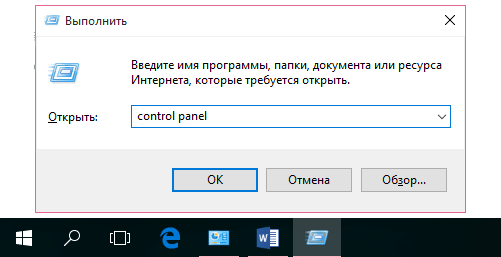
Вводимо Control panel і натискаємо ok
Відрив панель управління потрібно перейти в розділ «Мережа та Інтернет».
У вікні «Мережа та Інтернет» переходимо в «Властивості браузера».

Переходимо в «Властивості браузера»
Крок 2. Додавання сайтів для обмеження реклами
З’явиться вікно «Властивості»: «Інтернет». Через меню «Властивості інтернет-ресурсів» потрібно перейти в розділ «Безпека».
Потім необхідно натиснути на значок «Небезпечні сайти» і натиснути на вже працюючу кнопку «Сайти».
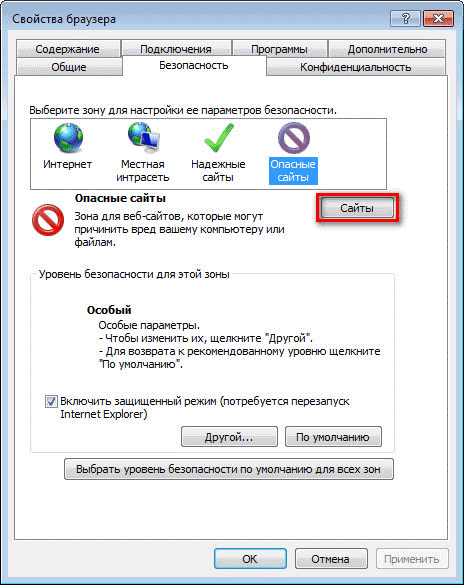
Натискаємо кнопку «Сайти»
Відкриється вікно «Небезпечні сайти», де ви побачите текстове поле для додавання сайтів. У це поле потрібно вставити apps.skype.com і g.msn.com. Список сайтів — джерел реклами досить великий.
Додавати сайти потрібно з https://, як на картинці нижче:
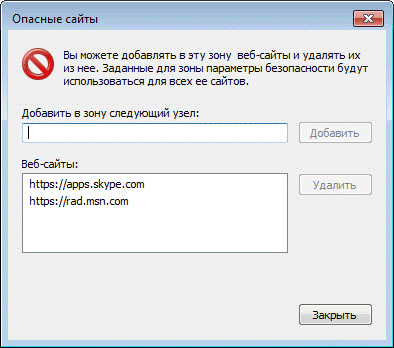
Додаємо сайти
Коли всі перераховані вище кроки будуть зроблені, реклама в Skype буде прихована. Перший вищенаведений спосіб є відмінним рішенням, для того, щоб забути про ненависної реклами в Skype. Тим не менш, ми завжди повинні мати альтернативні варіанти для таких випадків, коли перший метод може не спрацювати.
Спосіб №2. Поповнення рахунку в Skype
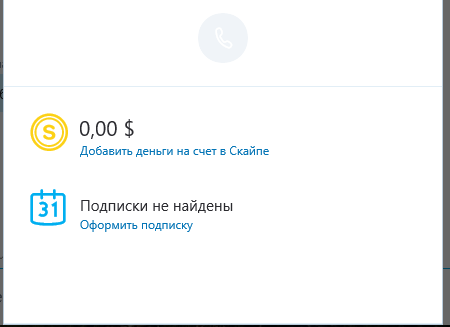
Кнопка додавання грошей на рахунок
Для тих хто не хоче вносити зміни у свій комп’ютер може підійти спосіб №2. Але також доведеться витратити мінімум 5 доларів зі свого гаманця. Потрібно зайти в меню Skype і вибрати «Внести гроші на рахунок Skype», поповнивши свій чет мінімум на 5 (вищезазначених) доларів. Після того як відбудеться поповнення особистого рахунку Skype, банери повинні зникнути, а реклама повинна зникнути.
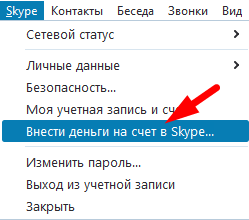
Або така кнопка внесення грошей на рахунок
Спосіб №3. Файл config.xml
Перший спосіб повинен обов’язково спрацювати, але якщо цього все-таки не відбулося (а витрачати 5 доларів на поповнення ви не хочете), потрібно рухатися вперед і спробувати інший метод. Щоб назавжди заблокувати рекламу в Скайпі, потрібно виконати декілька простих кроків:
- Необхідно запустити «Провідник».

Запускаємо «Провідник»
- Потім пройдіть по цьому адресою: C: Користувачі [ім’я користувача] App Data Roaming Skype [ваше ім’я користувача Skype].
- У відкритому каталозі ви знайдете файл config.xml.
- Використовуючи праву кнопку миші необхідно вибрати опцію «Редагувати». Після цього потрібно знайти рядок в якій буде . Щоб прискорити процес пошуку потрібної рядки можна використовувати натискання клавіш Ctrl + F (після чого повністю її видаливши).
- Перед виходом не забудьте зберегти всі внесені дії.
Спосіб №4. Використання файлу hosts
Позбавиться від докучливої реклами в Skype можна з використанням файлу hosts, однак варто врахувати один недолік цього методу. На місці реклами будуть порожні місця, а головна сторінка (це вона показує зміни в статусах користувачів) зникне. Однак в 5 способі ми вирішимо і цю проблему порожніх місць.
Якщо ви ще не вийшли з Skype, то зробіть це як на наведеному нижче скріншоті.
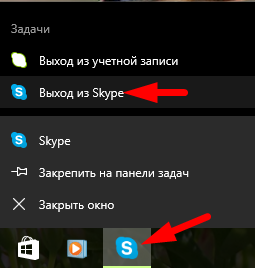
Виходимо з Skype
Щоб знайти файл hosts потрібно піти за цією адресою C:WindowsSystem32driversetc, потім необхідно клікнути на нього правою кнопкою миші і відкрити в Блокноті.
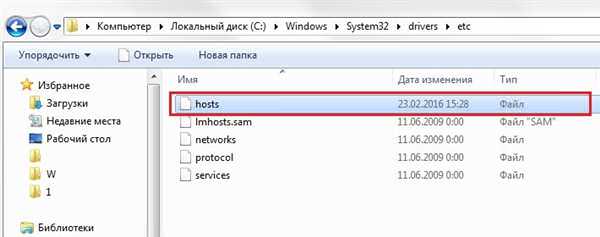
Клікаємо по файлу hosts
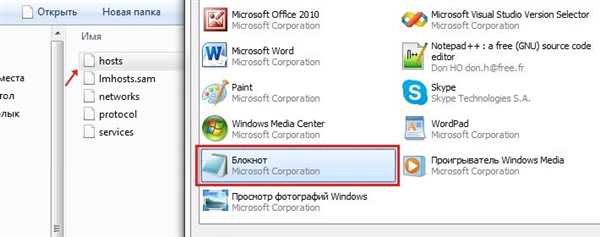
Відкриваємо hosts з допомогою Блокнота
У файлу hosts потрібно вставити те ж саме, що і на скріншоті нижче.
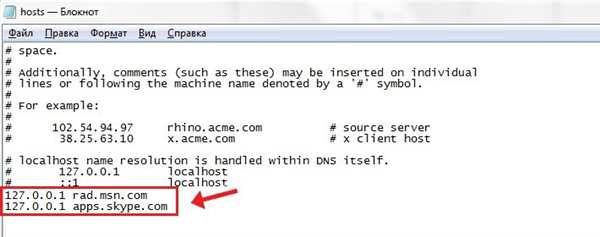
Вставляємо команду файл hosts
Потім потрібно зберегти внесені дії.
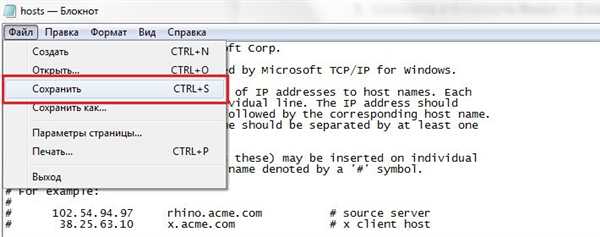
Зберігаємо внесені дії
Після того як файл буде збережений, набридлива реклама нарешті буде прихована.
Спосіб №5. Вимикаємо порожні банери
Коли внесені зміни у файлі hosts вступлять в силу, там де були банери з’являться порожні місця. Якщо ви хочете їх прибрати, то можна скористатися 5 способом — відключення порожніх банерів.
Одночасно натискаємо Windows + R і вводимо %appdata%/skype як на нижчеподаній картинці.
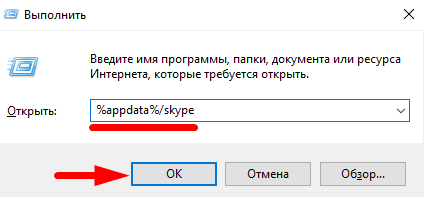
Натискаємо Windows + R і вводимо %appdata%/skype
Зберігаються В папці Skype відкриваємо папку з назвою свого login.
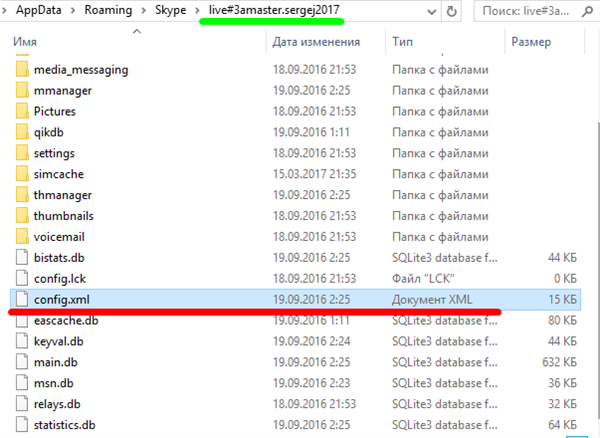
Відкриваємо папку з назвою свого login
У папці буде файл, який ми шукали — config.xml. Використовуючи Блокнот щоб відкрити його необхідно знайти наступне:
AdvertPlaceholder
AdvertEastRailsEnabled
Примітка! Щоб прискорити пошук можна використовувати пошук Блокнота, вибравши меню «Правка» — «Знайти».
Потім потрібно замінити 1 на 0, як на наведеному нижче скріншоті, після чого файл можна зберегти.
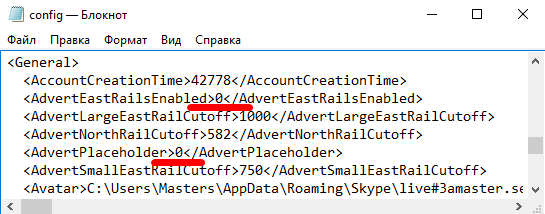
Замінюємо 1 на 0
Коли всі перераховані вище кроки будуть успішно виконані, про пустих банерах, які займали місце в Skype можна забути.
Ці 4 перерахованих вище методу є можливими швидкими рішеннями, які допоможуть з вирішенням проблеми реклами в Skype. І немає необхідності використовувати яке-небудь стороннє програмне забезпечення для блокування рекламних роликів. Найчастіше стороннє програмне забезпечення має тенденцію до крадіжки вашої особистої інформації та призводить до появи шкідливих програм і вірусів.
Якщо ж ви все-таки вирішили скористатися сторонньою програмою, то можна використати таку програму, як Adguard або будь-яку іншу, обов’язково перевірену програму.
У будь-якому випадку, який би із способів ви не вибрали, якщо не всі, то хоча б один з них обов’язково спрацює, а про рекламу у Skype можна буде згадати хіба що в найстрашнішому кошмарі.







